kvm虚拟机安装教程,KVM虚拟机安装Windows XP教程,轻松实现老系统新体验
- 综合资讯
- 2025-03-20 21:10:38
- 2
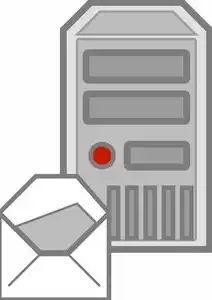
KVM虚拟机安装教程,特别针对Windows XP系统,提供详细步骤,助您轻松实现老系统的新体验。...
kvm虚拟机安装教程,特别针对Windows XP系统,提供详细步骤,助您轻松实现老系统的新体验。
随着虚拟化技术的不断发展,KVM(Kernel-based Virtual Machine)已经成为Linux系统下最受欢迎的虚拟化解决方案之一,本文将为大家详细讲解如何在KVM虚拟机中安装Windows XP操作系统,让你轻松实现老系统新体验。
准备工作
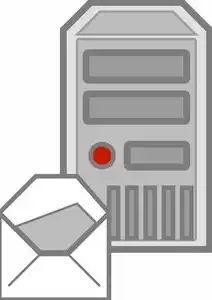
图片来源于网络,如有侵权联系删除
-
服务器硬件配置:至少需要2GB内存、2核CPU、50GB硬盘空间(可根据实际情况调整)。
-
操作系统:Linux系统,如CentOS 7、Ubuntu 18.04等。
-
KVM模块:确保Linux系统中已安装KVM模块。
-
虚拟机安装镜像:Windows XP安装镜像文件。
安装KVM模块
检查是否已安装KVM模块:
lsmod | grep kvm
如果输出为空,则需要安装KVM模块。
安装KVM模块:
sudo yum install libvirt libvirt-python libguestfs-tools virt-install -y
或者使用以下命令(适用于Ubuntu):
sudo apt-get install libvirt libvirt-bin virt-manager libguestfs-tools virt-install -y
启动并使KVM模块开机自启:
sudo systemctl start libvirtd sudo systemctl enable libvirtd
创建虚拟机
使用virt-install命令创建虚拟机:
virt-install \ --name winxp \ --ram 1024 \ --vcpus 2 \ --disk path=/var/lib/libvirt/images/winxp.img,size=20 \ --os-type windows \ --os-variant xp \ --graphics none \ --console pty,target_type=serial \ --network bridge=virbr0,model=virtio \ --cdrom /path/to/winxp.iso
--name winxp:虚拟机名称。--ram 1024:分配给虚拟机的内存大小(单位:MB)。--vcpus 2:分配给虚拟机的CPU核心数。--disk path=/var/lib/libvirt/images/winxp.img,size=20:虚拟机硬盘路径及大小(单位:GB)。--os-type windows:操作系统类型为Windows。--os-variant xp:Windows操作系统版本为Windows XP。--graphics none:禁用图形界面,适用于远程连接。--console pty,target_type=serial:启用串行控制台。--network bridge=virbr0,model=virtio:设置虚拟机网络,使用virbr0网桥,虚拟网络设备为virtio。--cdrom /path/to/winxp.iso:Windows XP安装镜像路径。
按照提示输入虚拟机管理员密码,然后等待虚拟机启动。
安装Windows XP
-
进入Windows XP安装界面,按照提示进行安装。

图片来源于网络,如有侵权联系删除
-
在安装过程中,根据实际情况设置磁盘分区、用户名、密码等信息。
-
安装完成后,重启虚拟机。
配置虚拟机
-
打开虚拟机管理器,选择“编辑虚拟机设置”。
-
在“硬件”选项卡中,选择“添加硬件”。
-
在“选择要添加的硬件类型”中选择“网络适配器”,然后点击“下一步”。
-
在“选择网络连接”中选择“桥接网络”,然后点击“下一步”。
-
选择“virbr0”网桥,然后点击“完成”。
-
在“硬件”选项卡中,选择“添加硬件”,选择“存储控制器”,然后点击“下一步”。
-
在“选择存储控制器类型”中选择“IDE控制器”,然后点击“下一步”。
-
在“选择要连接的存储介质”中选择“物理磁盘”,然后点击“下一步”。
-
选择虚拟机的硬盘文件(/var/lib/libvirt/images/winxp.img),然后点击“完成”。
-
点击“确定”保存设置。
通过以上步骤,您已经在KVM虚拟机中成功安装了Windows XP操作系统,您可以在虚拟机中尽情享受老系统的新体验,KVM虚拟化技术可以帮助您实现多系统共存、资源隔离等优势,希望本文对您有所帮助!
本文链接:https://www.zhitaoyun.cn/1848715.html

发表评论